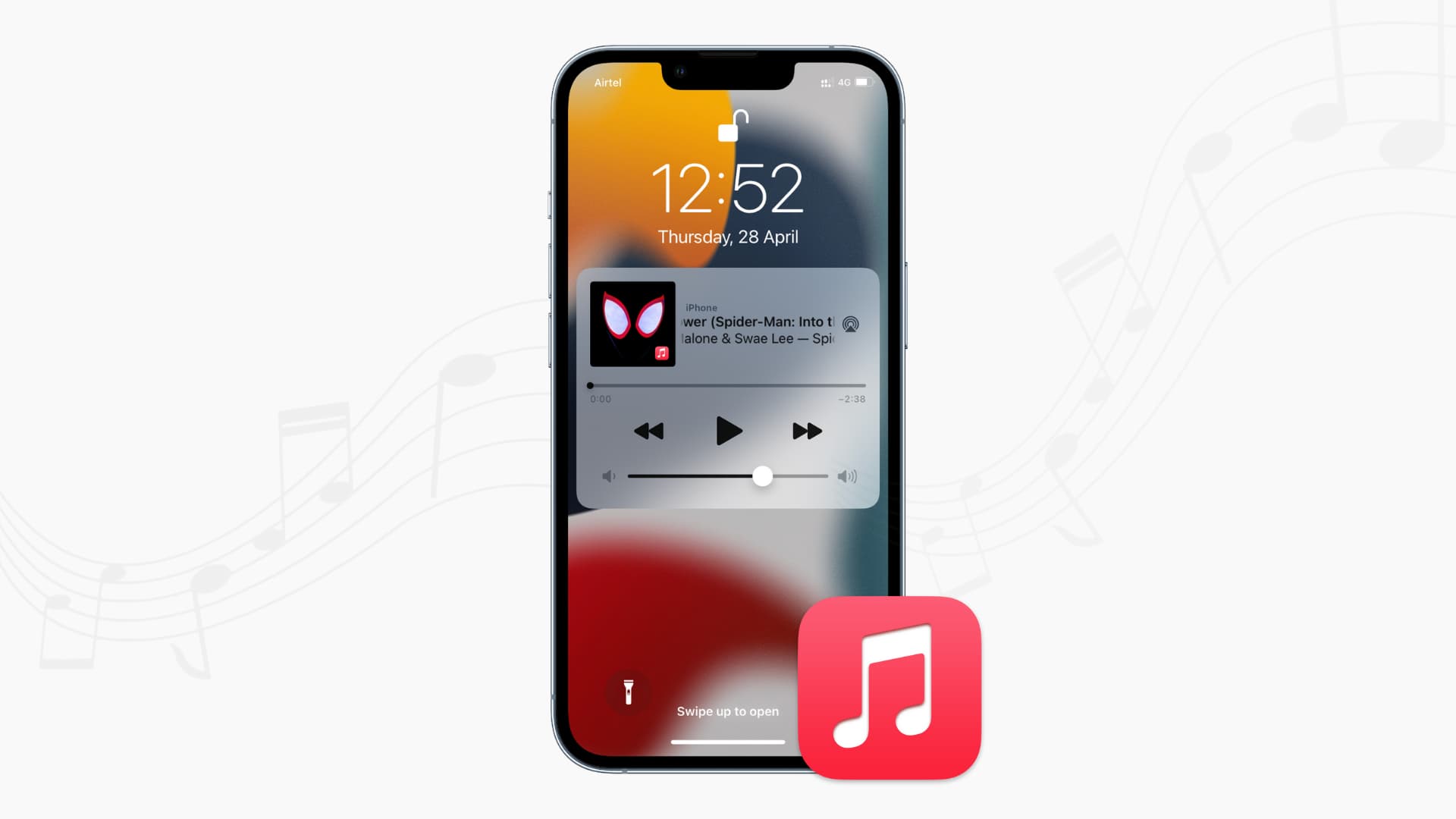
Avez-vous déjà vécu une situation bizarre où votre iPhone commence à jouer de la musique tout seul sans raison claire ni intervention de l'utilisateur ? Cela peut être une expérience frustrante et déconcertante. Les airs inattendus qui retentissent de votre appareil peuvent perturber votre tranquillité. Ensuite, cela peut aussi agacer votre entourage ou vous prendre au dépourvu.
Mais ne vous inquiétez pas. Nous sommes là pour vous apporter des solutions ! Dans cet article, nous aborderons ce problème courant et proposerons des étapes de dépannage pratiques pour mettre fin à ce mystérieux méfait musical.
Partie 1. Pourquoi mon iPhone lit-il de la musique tout seul ?
Cela peut être assez déconcertant et frustrant lorsque votre iPhone joue de la musique tout seul, apparemment sans aucune provocation. Pour comprendre pourquoi cela se produit, explorons quelques causes possibles derrière ce comportement particulier :
Problèmes logiciels
Comme tout appareil électronique, les iPhones peuvent parfois rencontrer des problèmes logiciels. Ces problèmes peuvent déclencher involontairement la fonction de lecture de musique. En conséquence, cela peut causer votre iPhone 7 jouant de la musique tout seul.
Mauvaise interprétation de la commande vocale
Les iPhones sont équipés de fonctions de commande vocale telles que Siri ou Voice Control. Parfois, l'appareil peut mal interpréter certains sons ou phrases comme des commandes vocales pour jouer de la musique. Cela peut se produire si l'appareil détecte par erreur un modèle vocal ou des mots-clés spécifiques. Ensuite, il lance involontairement la lecture de la musique.
Paramètres et déclencheurs de l'application
Certains paramètres ou fonctionnalités de l'application peuvent lancer sans le savoir la lecture de musique. Par exemple, certaines applications musicales proposent des options telles que "Shake to Shuffle" ou "Autoplay on Bluetooth". L'activation accidentelle de ces fonctionnalités peut entraîner la lecture inattendue de musique sur votre iPhone. Cela peut être dû au mouvement de l'appareil ou à la connexion à un appareil Bluetooth.
Partie 2. Comment résoudre le problème de l'iPhone qui joue de la musique tout seul
Poursuivant la section précédente, il est temps de se plonger dans des solutions efficaces pour résoudre ce problème. Il existe de nombreuses façons de résoudre l'iPhone joue de la musique par lui-même. Mais pour cette section, nous vous donnerons les plus simples pour reprendre le contrôle de la lecture de musique de votre appareil.
En suivant ces méthodes, vous devriez mettre un terme aux mystérieuses interruptions musicales. Commençons!
- Redémarrez votre iPhone
Le redémarrage de votre appareil peut résoudre des problèmes logiciels. Appuyez sur le bouton latéral (ou supérieur) jusqu'à ce que vous voyiez le curseur de mise hors tension. Faites-le glisser pour éteindre votre iPhone. Ensuite, appuyez à nouveau sur le bouton latéral (ou supérieur) jusqu'à ce que le logo Apple apparaisse pour le redémarrer.
- Vérifier les mises à jour logicielles
Ayez toujours le système d'exploitation de votre iPhone à jour pour résoudre tout problème de compatibilité. Ouvrez votre iPhone Paramètres > Général > Mise à jour du logiciel et installez toutes les mises à jour disponibles.
- Désactiver la lecture automatique
La lecture automatique sur Apple Music peut parfois expliquer pourquoi votre Apple Music commence à jouer tout seul. La lecture automatique commencera automatiquement à jouer de la musique lorsque vous ouvrirez l'application.
Suivez ces instructions pour désactiver la lecture automatique dans Apple Music :
Étape 1: Appuyez sur la chanson en cours de lecture en bas de votre écran.
Étape 2: Appuyez sur l'icône intitulée "Lecture suivante".
Étape 3: Recherchez la section intitulée "Lecture automatique".
Étape 4: Appuyez sur le bouton Lecture automatique et désactivez la lecture automatique.
Remarque : Si vous choisissez de désactiver la lecture automatique sur l'un de vos appareils, elle sera également désactivée sur les autres appareils connectés avec votre identifiant Apple.
- Réinitialisez les paramètres de votre iPhone
Si vous rencontrez des problèmes persistants, la réinitialisation des paramètres de votre appareil peut être une solution potentielle. Suivez ces étapes pour répondre à votre iPhone jouant de la musique tout seul problème:
Étape 1: Ouvrez les paramètres de votre iPhone et recherchez "Général".
Étape 2: Vers le bas, appuyez sur "Réinitialiser".
Étape 3: Parmi les options disponibles, sélectionnez "Réinitialiser tous les paramètres".
Entrez votre mot de passe si vous y êtes invité. Ensuite, confirmez en appuyant à nouveau sur "Réinitialiser tous les paramètres".
- Cherchez la source
Lors du dépannage du problème de votre iPhone jouant de la musique tout seul, il est essentiel d'identifier la source ou l'application à l'origine du problème. Par exemple, si la musique commence à jouer lorsque vous utilisez un navigateur, essayez de fermer ou de quitter le navigateur pour voir si le problème persiste.
Solutions avancées : réparation du système iOS
Si les étapes précédentes n'ont pas résolu le problème, vous pouvez explorer des solutions avancées telles que la réparation du système iOS. Dr.Fone System Repair est un outil hautement recommandé connu pour son outil de réparation système fiable pour iOS.
Dr.Fone System Repair offre une approche complète pour diagnostiquer et réparer les problèmes liés au système. Nous avons essayé, et cela offre un niveau de dépannage plus élevé lorsque les méthodes standard ne sont pas efficaces. Vous pouvez ainsi résoudre des problèmes complexes liés à votre iPhone jouant de la musique tout seul.
Comment utiliser Dr.Fone System Repair :
Étape 1: Téléchargez et ouvrez Dr.Fone System Repair.
Après l'installation, connectez votre iPhone et lancez l'outil. Choisissez "Réparation du système"> "iPhone"> "Réparation iOS".
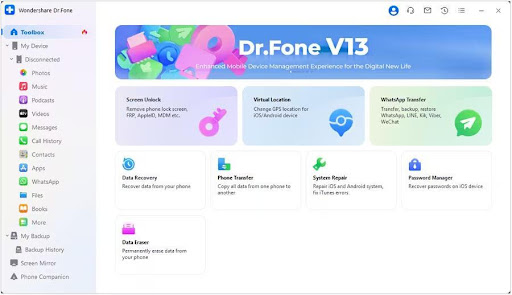
Étape 2: Sélectionnez la réparation standard
Lorsque vous êtes invité à choisir entre la réparation standard et la réparation avancée, optez pour la norme. Cette option garantit que le processus se déroule en toute sécurité sans aucun risque de perte de données.
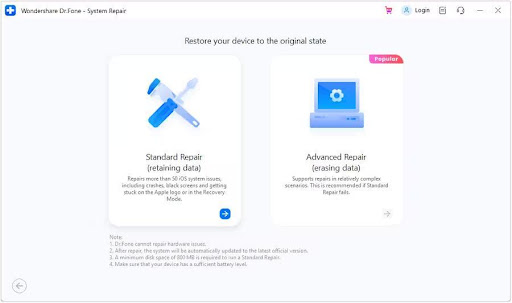
Étape 3: Mettez en mode de récupération.
Suivez les instructions et l'outil détectera le moment où votre iPhone entrera en mode de récupération.
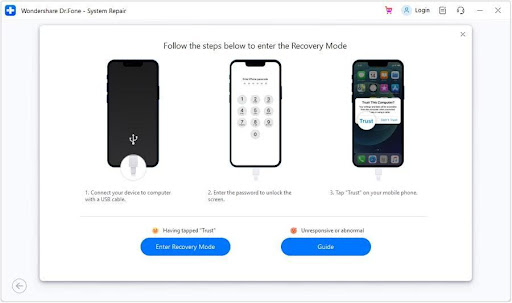
Étape 4: Confirmez le modèle de votre appareil et sélectionnez la version du système.
Continuez à télécharger le firmware approprié pour votre iPhone. Il est important de maintenir une connexion réseau stable et de s'abstenir de déconnecter votre appareil pendant le téléchargement.
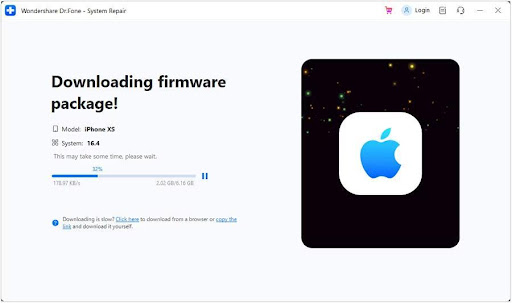
Étape 5: Processus de réparation
Une fois que vous aurez téléchargé le firmware, l'outil commencera à réparer votre iPhone. Vous pouvez surveiller la progression grâce à un indicateur à l'écran.
C'est ça! Une fois le processus de réparation terminé, vous verrez un écran indiquant les résultats. N'oubliez pas de vérifier si le problème persiste.
Conclusion
Faire face au problème frustrant de votre iPhone jouant de la musique par lui-même peut être déroutant. Mais avec les étapes de dépannage décrites dans ce guide, vous pouvez reprendre le contrôle de la lecture de musique et profiter d'une expérience iPhone fluide ! Dites adieu au mystère des escapades musicales spontanées de votre iPhone.
FAQ
Les outils de réparation du système sont-ils sûrs à utiliser ?
Les outils de réparation du système peuvent être utilisés en toute sécurité s'ils proviennent de sources fiables et fiables. Il est important de faire des recherches approfondies et de choisir des outils fiables qui ont des critiques positives et des antécédents en matière de sécurité. Dr.Fone System Repair est un exemple d'outil de réparation de système sécurisé. Ce logiciel est connu pour sa fiabilité et son efficacité dans la résolution de divers problèmes liés à l'iPhone.
La réinitialisation de tous les paramètres supprimera-t-elle mes données personnelles ?
Non, la réinitialisation de tous les paramètres de votre iPhone ne supprimera pas vos données personnelles, telles que les photos, les vidéos, les contacts ou les applications. Mais cela réinitialisera vos paramètres personnalisés, vos préférences et vos configurations par défaut.





Soyez sympa! Laissez un commentaire